Các giải pháp để khắc phục ,” Disk boot failure Insert system disk and press enter” lỗi khởi động BIOS .
Tất cả về – Disk boot failure , Insert system disk and press enter .
Đó là một tiêu đề lạ cho một bài viết , và đó cũng là một cái kinh khủng thấy trên màn hình máy tính của bạn.
Chúng ta hãy nói về như nào để khắc phục cái đó ;
Nhiều lần tin nhắn khi hiểu sai một chút – bởi vì mọi người thường tập trung vào 3 từ đầu tiên của cái câu đó , họ cuối cùng hiểu sai về chúng đi đến kết luận sợ hãi là máy tính đã bị lỗi ổ cứng hệ thống.
Thực tế trường hợp này hiếm khi xảy ra .
Cụm từ “ disk boot failure” chỉ có nghĩa là , hệ thống đã thất bại khởi động hệ điều hành từ một ổ cứng nhất định – “ failure to boot from disk – Lỗi khởi động đĩa ” sẽ mô tả chính xác và có khả năng hơn
Bất kể là gì , chúng ta hãy nhìn vào tại sao vấn đề này xảy ra và liên lạc để khắc phục nó
# Bây giờ chúng ta hãy xem cái gì đang xảy ra ?
 Khi một máy tính khởi động , BIOS là cái gì được kích hoạt đầu tiên – phần mềm tiếp nhận phần cứng , kiểm tra tất cả các thành phần máy tính của bạn và làm cho bạn có thể sử dụng qua quá trình được biết đến là boot .
Khi một máy tính khởi động , BIOS là cái gì được kích hoạt đầu tiên – phần mềm tiếp nhận phần cứng , kiểm tra tất cả các thành phần máy tính của bạn và làm cho bạn có thể sử dụng qua quá trình được biết đến là boot .
Cái đầu tiên BIOS làm là vào MBR – Master boot record . MBR thường là vùng đầu tiên của bất kỳ ở cứng được phân vùng nào , và nó chứa thông tin về vị trí hệ điều hành để nó có thể được tải vào bộ nhớ của máy tính , mà chạy hệ điều hành và “ boot” khởi động máy tính .
“ Disk boot failure “ là lỗi mà xảy ra khi quá trình này không thể nhận dạng hệ điều hành và như vậy các file của nó không thể được tải vào Ram , mà hiển thị lên “ Disk boot Error” để nói cho bạn rằng BIOS không thể tìm thấy một ổ để khởi động .
Đây là tại sao hệ thống hiển thị phần thứ hai của tin nhắn – “ Insert system disk and press enter” nó muốn một ổ cứng với file điều hành OS có thể boot được yêu cầu hoặc nó không thể khởi động .
# Chúng ta hãy xem như nào ?
Đây có thể không là một lỗi ổ cứng , thay vào đó có thể gây ra bởi một lỗi phụ trong Windows hoặc bios , mà có thể được khắc phục nhanh chóng
Đôi khi những thay đổi bạn làm trước với BIOS có thể là không bình thường và có thể yêu cầu quay trở lại cài đặt mặc định của nó.
Nó cũng có thể cáp SATA bên trong không được kết nối đúng hoặc có thể bị lỗi trong khi sử dụng , mà sẽ ngăn cản dữ liệu os được đọc bởi hệ thống .
Và có thể boot volume của bạn trở nên bị hỏng hoặc máy tính yêu cầu cài lại windows và cuối cùng nếu không có cái nào ở trên bạn cần xem xét khả năng lỗi ổ cứng.
Chúng ta hãy xem như nào để chuẩn đoán tình trạng một cách chính xác để bạn có thể khắc phục nó .
 Nhưng trước hết đảm bảo rằng không có thiết bị lưu trữ bên ngoài – USB , ổ cứng bên ngoài , ổ đĩa .. – được kết nối đến máy tính của bạn .
Nhưng trước hết đảm bảo rằng không có thiết bị lưu trữ bên ngoài – USB , ổ cứng bên ngoài , ổ đĩa .. – được kết nối đến máy tính của bạn .
Nếu trong trường hợp nếu có tháo rời tất cả chúng – bao gồm CD và DVD – là thử khởi động lại . Nếu cái này làm hết các vấn đề thì một trong những ổ cứng bên ngoài có thể là cái đằng sau vấn đề .
Chỉ cần không cắm vào trong khi ta khởi động và bạn sẽ ổn . Xin chúc mừng nếu đó là tất cả cái vấn đề . Nếu không hãy đọc tiếp .
# Bây giờ làm gì ?
Cái đầu tiên mà tôi muốn làm làm là kiểm tra ổ cứng máy tính của bạn hoặc có thể ổ SSD được kết nối một cách chính xác đến máy tính của bạn hay không .
Và bạn có thể dễ dàng làm cái đó bằng cách kiểm tra tình trạng kết nối thiết bị lưu trữ trong bios của máy tính là cái đó sẽ đảm bảo chắc chắn cho bạn về hồ cứng đang hoạt động hoặc bị ngắt kết nối .
để mở menu bios của máy bàn hoặc laptop bạn sẽ cần gõ phím Del hoặc F2 trên bàn phím liên tục ngay sau khi bạn khởi động hệ thống máy tính của bạn.
Trong trường hợp nếu máy tính của bạn đang bật nguồn thì bạn sẽ cần tắt nó đi và sau đó bật nó lại , ấn phím Del hoặc phím F2 .
Tôi muốn nói cái này bởi vì bạn chỉ có thể làm cái đó trong khi bạn thấy màn hình đen đầu tiên xuất hiện trên màn hình máy tính của bạn ngay sau khi nó được bật nguồn.
Và nó cũng có thể là máy tính của bạn không mở màn hình cài đặt BIOS ngay sau khi gõ liên tục phím Del hoặc phím F2 trên bàn phím của bạn .
Nó chủ yếu xảy ra khi máy tính của bạn có phim khác biệt của riêng nó để vào menu BIOS .
Những cái hay là bạn có thể hoàn toàn kiểm tra tính xác định đó trên máy tính của bạn hoặc trên màn hình khởi động của laptop khi được chỉ ra trên hình ảnh dưới .
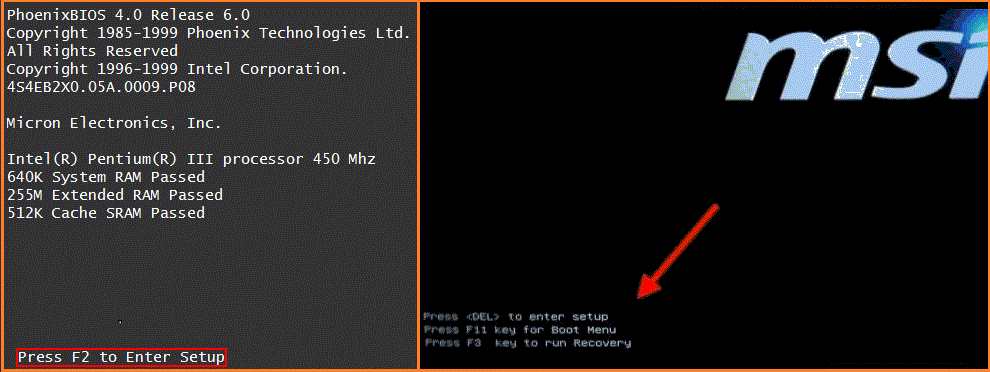
Sau khi bios của bạn mở ra :
Hãy vào “ Main Setting’ hoặc ‘ standard cmos features” bạn có thể một số tùy chọn bios khác mà có thể cho bạn thấy tất cả những thiết bị boot được kết nối của bạn như ổ cứng hệ thống của bạn hoặc một ổ SSD hay cái gì đó như thế .
Đừng lo lắng , bởi vì bạn sẽ tự tìm thấy dễ dàng , bạn sẽ chỉ cần khám phá trong menu bios của máy tính .

Làm gì – Nếu ổ cứng hoặc ổ SSD của bạn không được liệt kê trong bios ( bỏ qua bước này nếu nó xuất hiện trong danh sách )
Nếu ổ đĩa hệ thống của bạn không thể tìm thấy trong BIOS hoặc boot setting thì bạn có một vấn đề phần cứng , và nó có khả năng khó khăn một chút để khắc phục .
Xem cái gì cần làm
1# Kiểm tra cáp SATA
Vì cáp mạng dữ liệu đi và đến các ổ cứng , vấn đề có thể là ở bên trong chúng . Nếu bạn có một cách Sata thừa , thì bạn có thể thử thay nó và xem vấn đề còn không .
Một số đồ cứng bên trong đi kèm với cáp dự phòng – kiểm tra hộp máy tính cũ của bạn .
Và trong trường hợp bạn không có một cáp thừa , xem có ổ cứng nào khác của bạn , lấy cáp của nó ra và sử dụng nó để thay thế cho cái bị lỗi để kiểm tra .
Nếu nó giải quyết được vấn đề thì tất cả bạn cần làm là đi ra ngoài và mua một cáp mới cho ổ cứng cũ .

Hoặc trong trường hợp nếu nó là laptop , thì nó có thể không sử dụng kết nối Sata . Cách tốt nhất đề kiểm tra kết nối là cắm vào một máy bàn sử dụng một adapter , như là converter SATA sang USB .
Và sau khi sử dụng ổ cứng laptop của bạn bên ngoài , nếu bạn có thể hoàn toàn vào ổ cứng từ máy bàn của bạn thì rõ ràng đó là vấn đề kết nối và bây giờ bạn sẽ phải mang laptop của bạn đến cửa hàng sửa chữa bởi vì ;
Đầu nối Sata được hàn bên trong laptop của bạn bị lỗi.
2# – Kiểm tra lỗi ổ cứng
Nếu bạn đã loại trừ tất cả những cái ở trên khỏi danh sách của những nguyên nhân ; thì bây giờ là lúc đối mặt với cái không thể tránh – ổ cứng của bạn đã bị lỗi .
Tôi biết nó không hay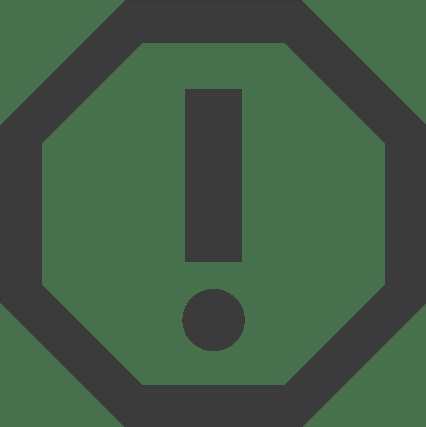
Nhiều nhà sản xuất cho những công cụ riêng của họ để xác nhận hỏng hóc thật sự – sự chuẩn đoán sai có thể xảy ra . Seagate gần đây thông báo rằng trên 30% ổ cứng trả lại cho họ trong thời gian bảo hành là hoàn toàn không bị lỗi với không có hỏng hóc nghiêm trọng.
Quan trọng là : trước khi bạn bắt đầu với công ty để đòi thay thế trong thời gian bảo hành , đảm bảo rằng ổ cứng thật sự chết .
@Làm gì – Nếu ổ cứng của bạn xuất hiện được liệt kê trong bios .
Chủ yếu , một biểu tượng được liệt kê của ổ cứng HDD hoặc SSD trong bios chỉ ra rằng ổ cứng lưu trữ máy tính của bạn được kết nối chính xác nhưng vấn đề đến từ một số lý do có thể khác , và chúng là :
- Boot setting bios bị thay đổi
- Vấn đề “ quá trình khởi động” Windows
- Drive window không hoạt động
- Windows Master boot record bị lỗi
Và tìm hiểu máy tính của bạn đang chịu cái nào của những tình trạng sau ?
Bạn sẽ cần xử lý mọi bước trong máy tính của bạn để khắc phục vấn đề “ Reboot and select proper boot device “
Chúng ta hãy tìm hiểu ;
1# – kiểm tra thứ tự boot và thay đổi nó nếu cần thiết
Thứ tự Boot trong bios của bạn xác định thứ tự mà BIOS kiểm tra những thiết bị lưu trữ có sẵn cho OS – và bạn cần đảm bảo ổ cứng trong Windows đã được cài đặt ở thứ tự trên cùng .
Ví dụ nếu ưu tiên hàng đầu là cho ổ DVD của bạn , là bạn để một đĩa ở bên trong đó , thì mai mốt sẽ cố gắng tải OS từ đĩa và không thể làm thế .
Do đó đảm bảo rằng ô đĩa hệ thống là ở trên cùng thứ tự boot . Cái này có thể một chút phức tạp nếu bạn có nhiều hơn một ổ cứng mà cùng tên nhà sản xuất – bạn có thể phải thử một chút .
Trong trường hợp này , nhớ rằng thứ tự boot hiển thị cũng chỉ cho dung lượng của ổ đĩa , mà có thể giúp bạn phân biệt .

2# Đừng vào S.M.A.R.T
Trong khi bạn vào bios , kiểm tra xem nếu có cái gọi là “ S.M.A.R.T drive reporting” là enabled . Đây là một tiêu chuẩn lỗi thời để phát hiện những vấn đề ổ cứng , bất chấp cái tên , nó không thông minh lắm và bị lỗi thời bởi vì hạn chế lỗi lớn của nó .
Nếu bạn thấy cái này , disabled nó và thử khởi động lại .
3# Reset lại bios
Nếu bạn gần đây thay đổi nhiều đến bios , thì nó có thể đang lộn xộn một chút . Reset lại bios của bạn đến cài đặt mặc định của nó để đảm bảo rằng nó hoạt động một cách chính xác .
Nếu bạn cần hỗ trợ reset lại bios Bạn có thể vào bài viết này với chủ đề >>> như nào để reset lại bios cả laptop và máy bàn .
#4 – Sử dụng công cụ startup repair tool
Nếu hai cái ở trên khắc phục không được , thì nguyên nhân không ở bios mà ở hệ điều hành os , Bởi vì bây giờ nó có  thể là bạn có một vấn đề boot volume bị hỏng trong máy tính của bạn .
thể là bạn có một vấn đề boot volume bị hỏng trong máy tính của bạn .
Một Boot Volume phim hàn có nghĩa là dữ liệu cần được tải lên trên bộ nhớ máy tính của bạn để khởi động bị hỏng , mà sẽ làm gián đoạn và sau đó sẽ kết thúc quá trình khởi động .
May mắn là trong Windows , startup repair tool là một cách chính xác cho loại kịch bản này . Cái này sẽ sửa những sai hệ thống bị hỏng hoặc thiếu , làm cho máy tính tải lại OS .
5# – Cuối Cùng cài lại hệ điều hành os
Nếu startup repair không được , kế hoạch cuối cùng là cài lại hệ điều hành . Nó không bao giờ hay khi cài đặt lại hệ điều hành của bạn , và nó không là cái bạn muốn bị lỗi .
Nếu bạn có những file quan trọng ở trong hồ hệ thống Windows ( không bao giờ làm thế ) thì bạn có thể lấy ổ đĩa ra khỏi hệ thống và backup nó như một ổ thứ hai từ máy tính khác .
Hoặc bạn cũng có thể burn một đĩa OS có thể giúp bạn backup dữ liệu của bạn vào ổ khác .









Leave a comment